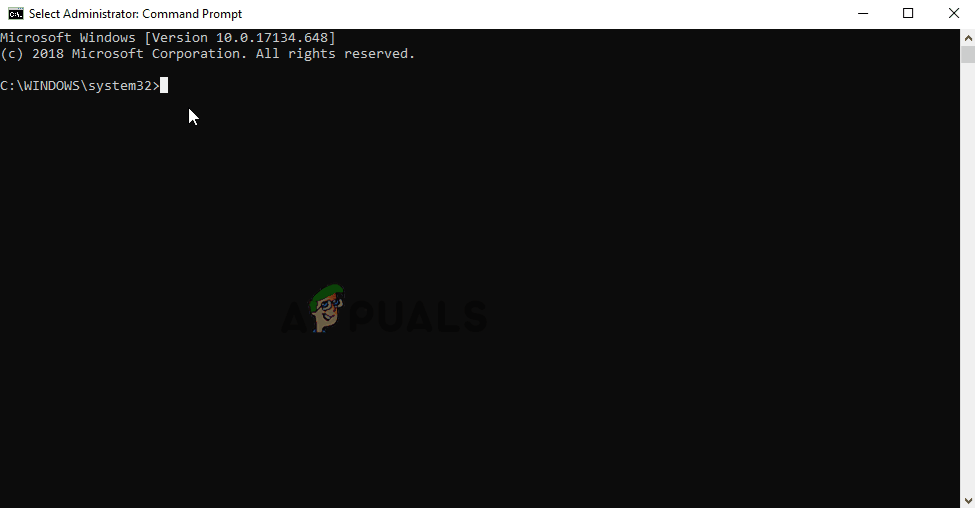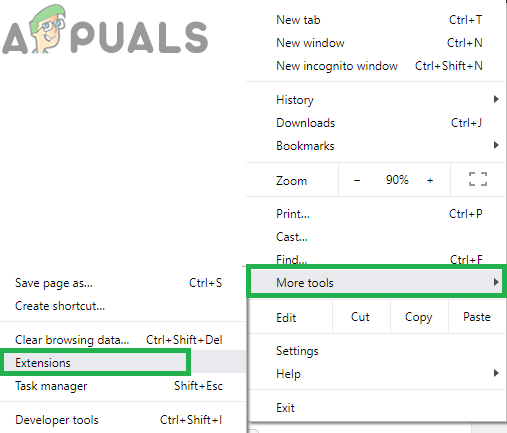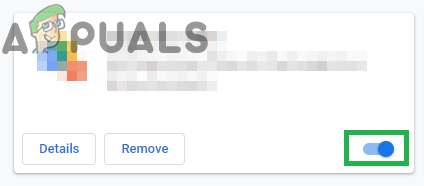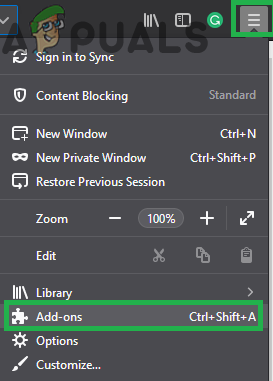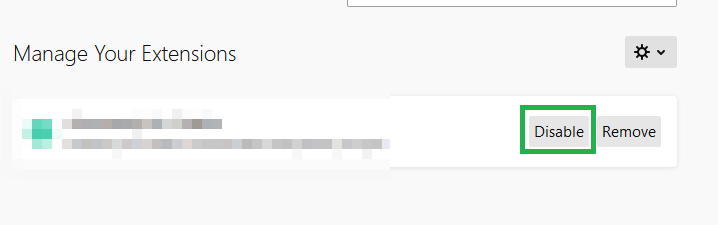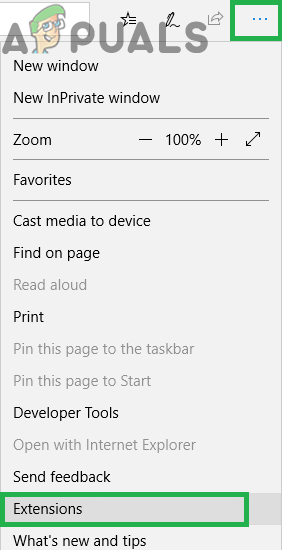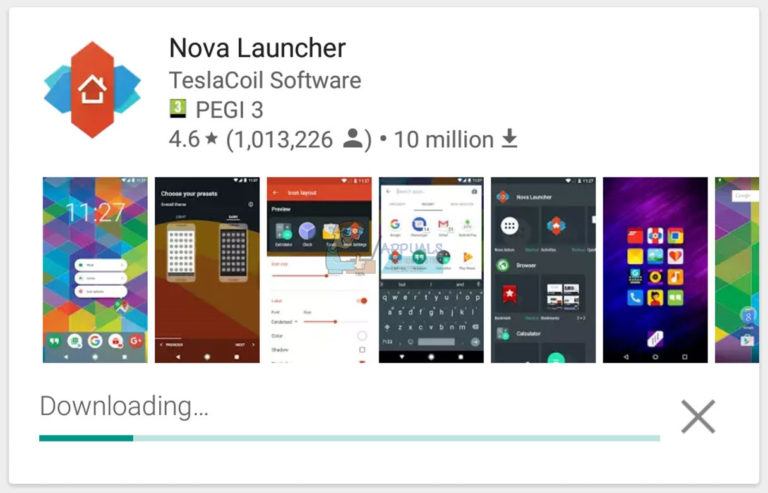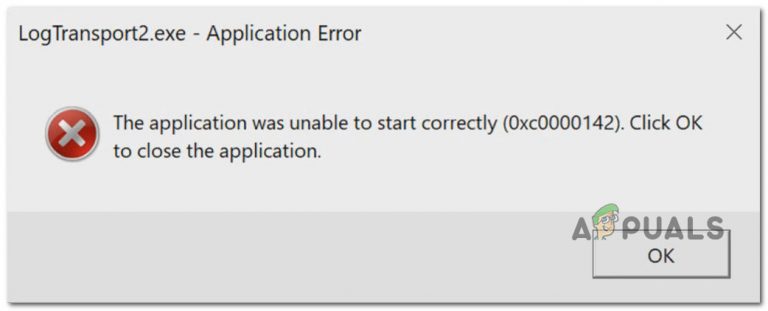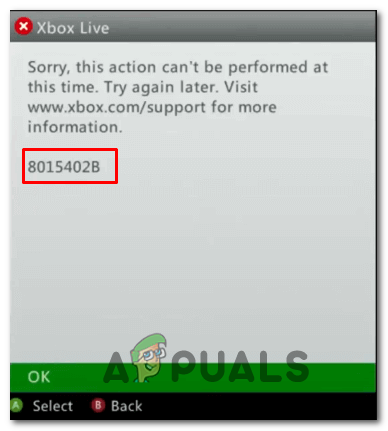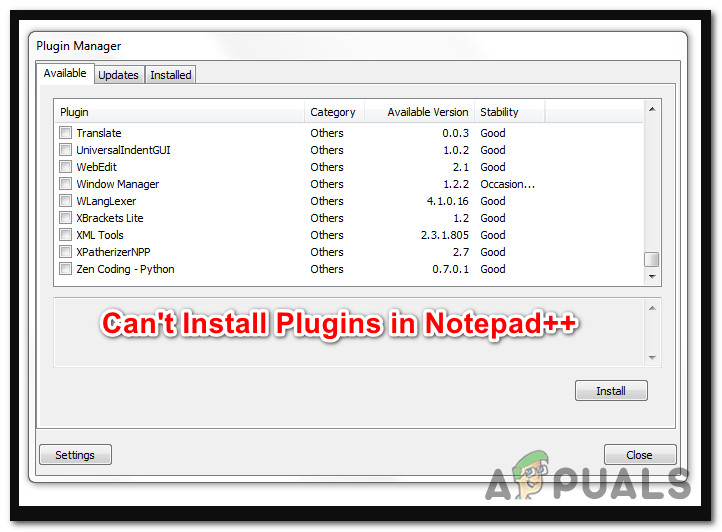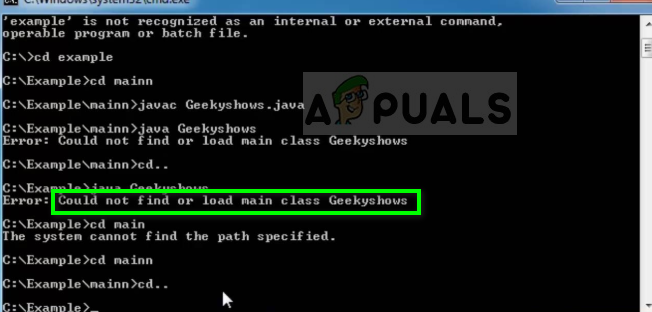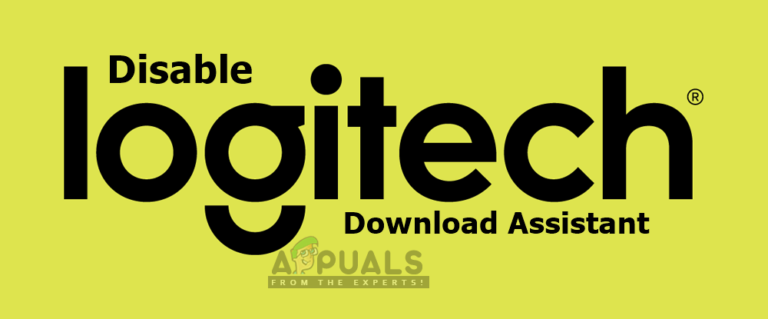Fix: Steam-Fehlercode -105 ‘Verbindung zum Server nicht möglich’
Steam ist eine Vertriebsplattform für digitale Videospiele, die der Valve Corporation gehört und von ihr betrieben wird. Viele Spieler auf der ganzen Welt nutzen diese Plattform, um Spiele zu kaufen, herunterzuladen und zu spielen. Es enthält ein Geschäft, in dem verfügbare Spiele und Angebote aufgelistet sind. Vor kurzem sind viele Berichte über Benutzer eingegangen, die den Store nicht öffnen können, und dieError Code 105”Wird angezeigt, wenn sie versuchen, es zu öffnen.
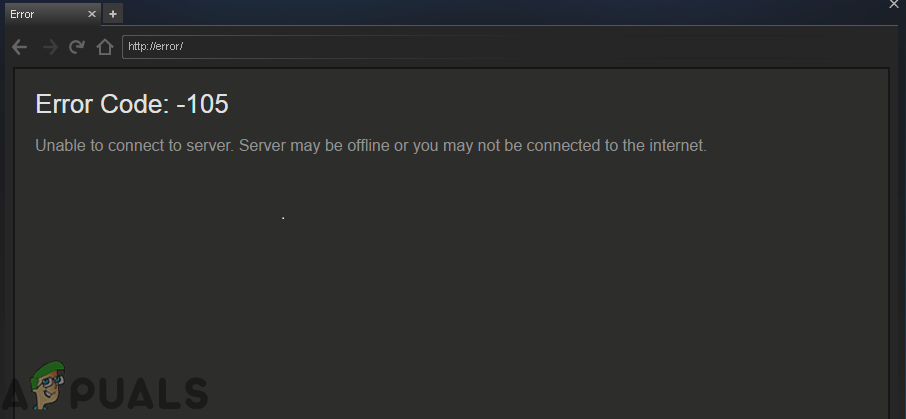
Was verursacht den Fehlercode 105 in Steam?
Nachdem wir zahlreiche Berichte von mehreren Benutzern erhalten hatten, beschlossen wir, das Problem zu untersuchen, und entwickelten eine Reihe von Lösungen, die das Problem für die meisten unserer Benutzer lösten. Außerdem haben wir die Gründe untersucht, aus denen der Fehler ausgelöst wird, und sie unten aufgeführt.
- Werbungsblocker: Wenn Sie eine Werbeblocker-Software in einem Ihrer Browser oder als eigenständige Anwendung verwenden, kann dies bestimmte Elemente des Steam-Clients beeinträchtigen und dessen ordnungsgemäße Funktion beeinträchtigen.
- DNS-Einstellungen: Möglicherweise wurden die DNS-Konfigurationen der von Ihnen verwendeten Internetverbindung beschädigt oder geändert, aufgrund derer der Steam-Client beim Herstellen einer Verbindung zu seiner Datenbank Probleme hat.
- Langsame / fehlerhafte Internetverbindung: Wenn die von Ihnen verwendete Internetverbindung langsam oder nicht stabil ist, können beim Öffnen des Speichers auf dem Steam-Client Probleme auftreten, und dieser Fehler wird möglicherweise ausgelöst.
Nachdem Sie ein grundlegendes Verständnis für die Art des Problems haben, werden wir uns der Lösung zuwenden. Stellen Sie sicher, dass Sie diese in der angegebenen Reihenfolge implementieren, um Konflikte zu vermeiden.
Lösung 1: Internet-Router aus- und wieder einschalten
In einigen Fällen ist die verwendete Internetverbindung möglicherweise nicht stabil oder langsam. Manchmal kann eine schnelle Neuinitialisierung des Internet-Routers diese Probleme lösen. Daher schalten wir in diesem Schritt den Internet-Router aus und wieder ein, um ihn neu zu initialisieren. Dafür:
- Stecker aus dem “Leistung Kabel”Des Internet-Routers.

Ziehen Sie das Netzkabel ab - Warten zum 5 Minuten und Stecker die Schnur wieder rein.

Stecken Sie das Netzkabel wieder ein - Warten bis der Internetzugang gewährt wird, starten Dampf und prüfen um zu sehen, ob das Problem weiterhin besteht.
Lösung 2: DNS spülen
Wenn die unter Windows gespeicherten DNS-Einstellungen beschädigt wurden, können sie verhindern, dass bestimmte Elemente des Steam-Clients ordnungsgemäß funktionieren. Daher werden wir in diesem Schritt die DNS-Einstellungen initiieren. Dafür:
- Drücken Sie das “Windows”+“R.Tasten gleichzeitig.
- Art “cmd“In der Eingabeaufforderung und drücken Sie”eingeben“.
- Art das Folgende in der “Befehl PromptFenster.
ipconfig /flushdns
- Drücken Sie “Eingeben” und warten für den Prozess abgeschlossen werden.
- Lauf der Steam-Client und prüfen um zu sehen, ob das Problem weiterhin besteht.

DNS spülen.
Lösung 3: Deaktivieren des Ad Blocker-Add-ons
Es gibt einen Fehler im Steam-Client, bei dem auf dem System installierte Werbeblocker ihn stören und verhindern, dass bestimmte Funktionen ordnungsgemäß funktionieren. Daher deaktivieren wir in diesem Schritt das Ad-Blocker-Add-on für den Browser.
Für Chrome:
- Klicken auf der “Speisekarte”In der Schaltfläche oben richtig cDasrner.
- Schweben der Zeiger über die “Mehr WerkzeugeOption und wählen Sie “Erweiterungen” von der Liste.

Bewegen Sie den Mauszeiger auf die Option “Weitere Tools” und wählen Sie “Erweiterungen”. - Klicken auf dem Umschalter vor dem “WerbungsblockerErweiterung, um es zu deaktivieren.

Klicken Sie auf “Umschalten”, um die Erweiterung auszuschalten - Lauf der Steam-Client und prüfen um zu sehen, ob das Problem weiterhin besteht.
Für Firefox:
- Klicken auf der “Speisekarte”Symbol in der oben richtig Ecke und wählen Sie “Hinzufügen UNS” von der Liste.

Klicken Sie auf die Schaltfläche “Menü” und wählen Sie “Erweiterungen” aus der Liste - Klicken auf der “WerbungsblockerErweiterung und wählen Sie die Option “Deaktivieren” davor.

Klicken Sie auf den Schalter, um den „AD-Blocker“ auszuschalten. - Lauf der Steam Client und prüfen um zu sehen, ob das Problem weiterhin besteht.
Für Microsoft Edge:
- Klicken auf der “die EinstellungenSymbol in der oberen rechten Ecke.
- Klicken auf der “Erweiterungen” Möglichkeit.

Klicken Sie auf die Schaltfläche “Menü” und wählen Sie dann “Erweiterungen:”. - Klicken auf der “Anzeige Blocker“Erweiterung und wählen Sie die”Deaktivieren” Möglichkeit.
- Lauf das Dampf Klient und prüfen um zu sehen, ob das Problem weiterhin besteht.
Lösung 4: Deinstallation der Ad Blocker-Anwendung
Wenn Sie eine Werbeblocker-Anwendung auf Ihrem Computer installiert haben, besteht die Möglichkeit, dass sie den Steam-Client stört und verhindert, dass er die volle Funktionalität erreicht. Daher deinstallieren wir in diesem Schritt die Ad Blocker-Anwendung. Dafür:
- Drücken Sie das “Windows”+“R.“Geben Sie gleichzeitig ein und geben Sie”Appwiz.cpl“.

Geben Sie “appwiz.cpl” in die Eingabeaufforderung “Ausführen” ein - Scrollen durch die Liste und doppelt klicken auf den Namen des Anzeige Blocker dass Sie verwenden.

Doppelklicken Sie auf die Anwendung “Anzeigenblock” - Wählen „Ja”An der Eingabeaufforderung und folgen Sie den restlichen Anweisungen.
- Warten bis das Programm deinstalliert ist.
- Lauf das Dampf Kunde und prüfen um zu sehen, ob das Problem weiterhin besteht.